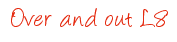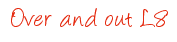I den digital boken iPad i skola och förskola delar pedagoger med sig av erfarenheter, tips och idéer om
lärande med lärplatta.
Så här skriver författarna till boken: Idén till boken föddes egentligen när antalet medlemmar i FB- gruppen ”iPads i skola och förskola” översteg 10 000. Man skulle också kunna säga att boken är ett jubileum. Ett sätt att fira! 18 lärare och pedagoger berättar utifrån sitt perspektiv hur iPads bidrar till lärande och utveckling. Idag har Facebookgruppen långt över 20 000 medlemmar.
Boken innehåller följande kapitel:
1.
Ska vi skajpa med Emelis farbror? 2. Kollegialt lärande i förskolan kring iPad
3. Write to Read - en lägereld och en resa
4. En värld full av multimodala sammanhang
5. Aurasma som pedagogiskt verktyg
6. En spännande resa
7. QR-kodernas förtrollande värld
8. Språkutveckling: Att skriva med kreativitet och stöd
9. Pedagogisk dokumentation med lärplatta
10. Mångsidig språkstimulans med iPad
11. Från ”deltidsdigitalitet” till heltidsanvändare
12. IKT-mentor - en unik tjänst?
13. En musikal växer fram
14. Att börja arbeta med iPad på gymnasiet
15. IKT, Information och kommunikationsteknik och filmskapande med digitala verktyg samt friska frågor som redskap
Ladda hem boken här eller genom QR-koden nedan.
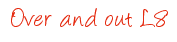
Här är två små smarta tips kopplat till Google Drive och webbläsaren Chrome.
Tips 1, fäst flik i webbläsaren Chrome
Du kan fästa webbsidor som du använder ofta i små flikar så att de alltid är öppna när du använder webbläsaren Chrome.
Gör så här:
1. Högerklicka på fliken med webbsidan som du vill fästa och välj Fäst flik.
2. Nu har fliken blivit fäst och webbsidan är alltid öppen och tillgänglig när du använder webbläsaren Chrome.
Tips 2, ladda ner appen Spara på Google Drive
Med appen Spara på Google Drive kan du spara bild eller länk från en webbsida direkt till Google drive. Det kräver webbläsaren Chrome.
Gör så här:
1. Öppna webbläsaren Chrome och gå till webbsidan Spara på Google drive.
2. Välj nu att klicka på knappen [Lägg till i Chrome] så som bilden visar nedan.
3. Nu har du installerat funktionen i webbläsaren Chrome, du den i form av en liten ikon längst upp i högra hörnet, se bilden nedan.
 4. När du besöker en webbsida i Chrome och vill spara sidan till Google Drive högerklickar du på webbsidan och väljer Spara till Google Drive antingen som länk eller bild.
4. När du besöker en webbsida i Chrome och vill spara sidan till Google Drive högerklickar du på webbsidan och väljer Spara till Google Drive antingen som länk eller bild.